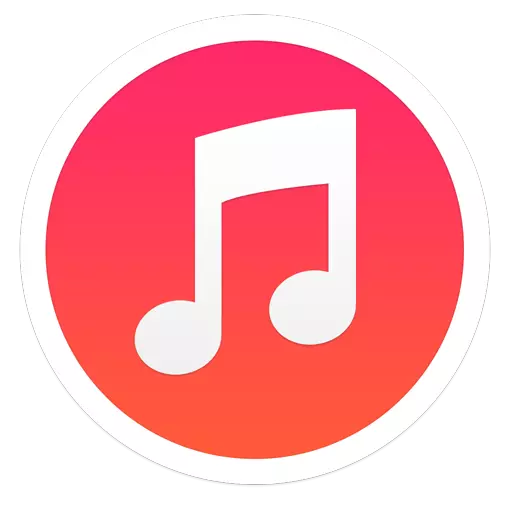
iTunes는 Apple 장치의 각 사용자에 대해 컴퓨터에서 사용할 수있는 인기있는 프로그램입니다. 대형 뮤지컬 컬렉션을 저장할 수 있으며 두 번의 클릭으로 문자 그대로 가젯에 복사 할 수 있습니다. 전체 라이브러리가 아닌 장치로 전송하려면 iTunes에서 특정 컬렉션만이 재생 목록을 만드는 것이 가능합니다.
PlayList는 iTunes 프로그램에서 제공되는 매우 유용한 도구이며 다른 경우에 뮤지컬 선택을 만들 수 있습니다. 예를 들어, iTunes가 여러 사람을 사용하는 경우 예를 들어 다른 장치에 음악을 복사하거나 음악 스타일이나 듣는 조건의 스타일에 따라 선택 사항을 업로드 할 수 있습니다. 암석, 팝, 작업, 스포츠 등의 스타일에 따라 선택 사항을 업로드 할 수 있습니다.
또한 iTunes에 큰 음악 컬렉션이 있지만 재생 목록을 만들어 모든 것을 장치에 복사하고 싶지는 않으므로 해당 트랙 만 iPad 또는 iPod에만 특정 재생 목록으로 전송할 수 있습니다.
iTunes에서 재생 목록을 만드는 방법
- iTunes를 실행하십시오. 프로그램 창의 상단 영역에서 섹션을 엽니 다. "음악" 그런 다음 "내 음악"탭으로 이동하십시오. 왼쪽 창에서 라이브러리의 적절한 디스플레이를 선택하십시오. 예를 들어, 재생 목록에서 특정 트랙을 활성화하려면 노래를 선택하십시오.
- 새 재생 목록을 입력 할 트랙이나 앨범을 강조 표시해야합니다. 이렇게하려면 Ctrl 키를 클램프하고 필요한 파일의 선택을 시작하십시오. 음악을 선택하라는 것을 완료하고 마우스 오른쪽 마우스 버튼을 클릭하고 등장 된 컨텍스트 메뉴에서 재생 목록에 추가 - "새 재생 목록 만들기"로 이동하십시오.
- 귀하의 재생 목록은 표준 이름이 할당 된 화면에 나타납니다. 변경하려면 클릭 한 다음 새 이름을 입력하고 Enter 키를 누릅니다.
- 재생 목록의 음악은 그것이 추가 된 순서대로 재생됩니다. 재생 순서를 변경하려면 트랙 마우스 버튼을 클램프하고 원하는 목록 영역으로 드래그하십시오.
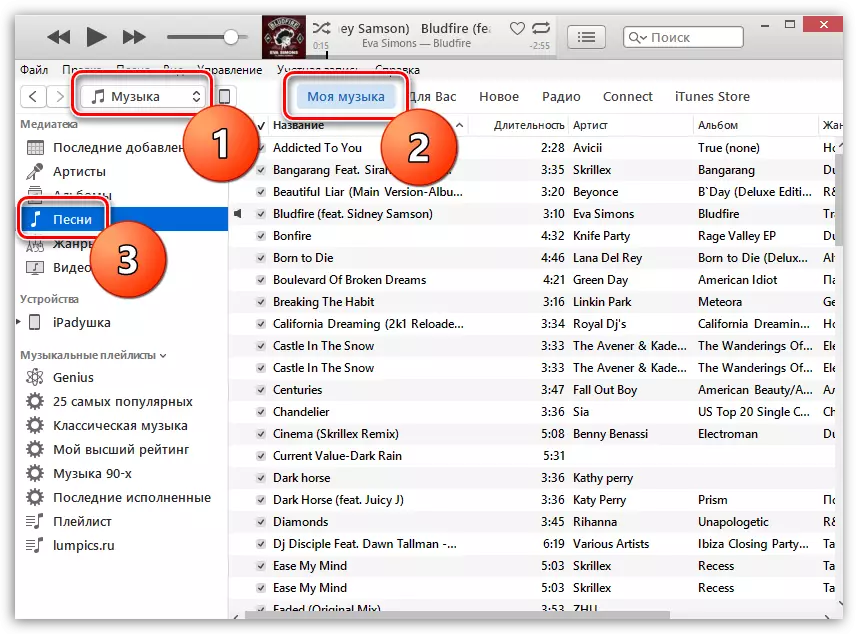
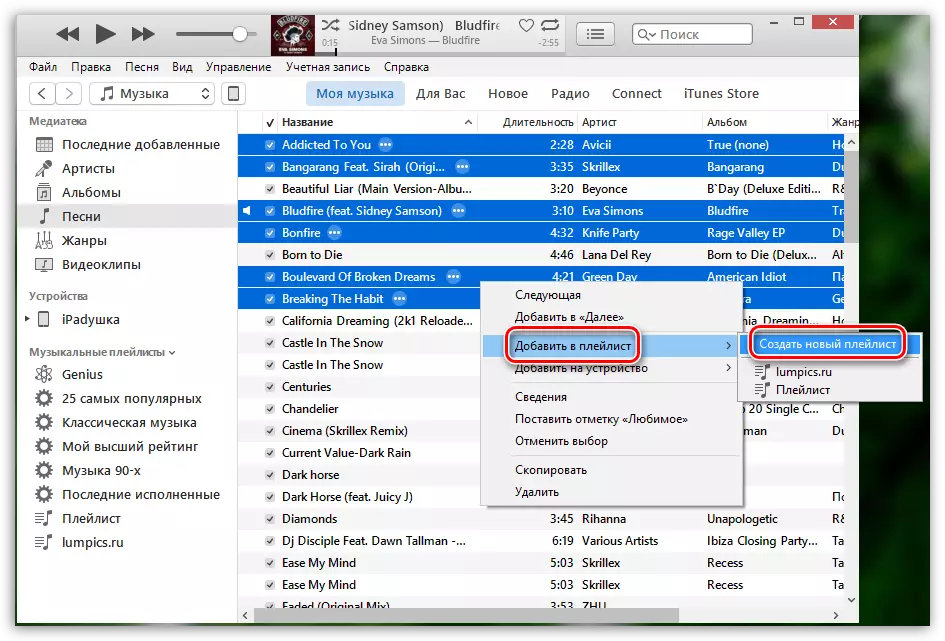
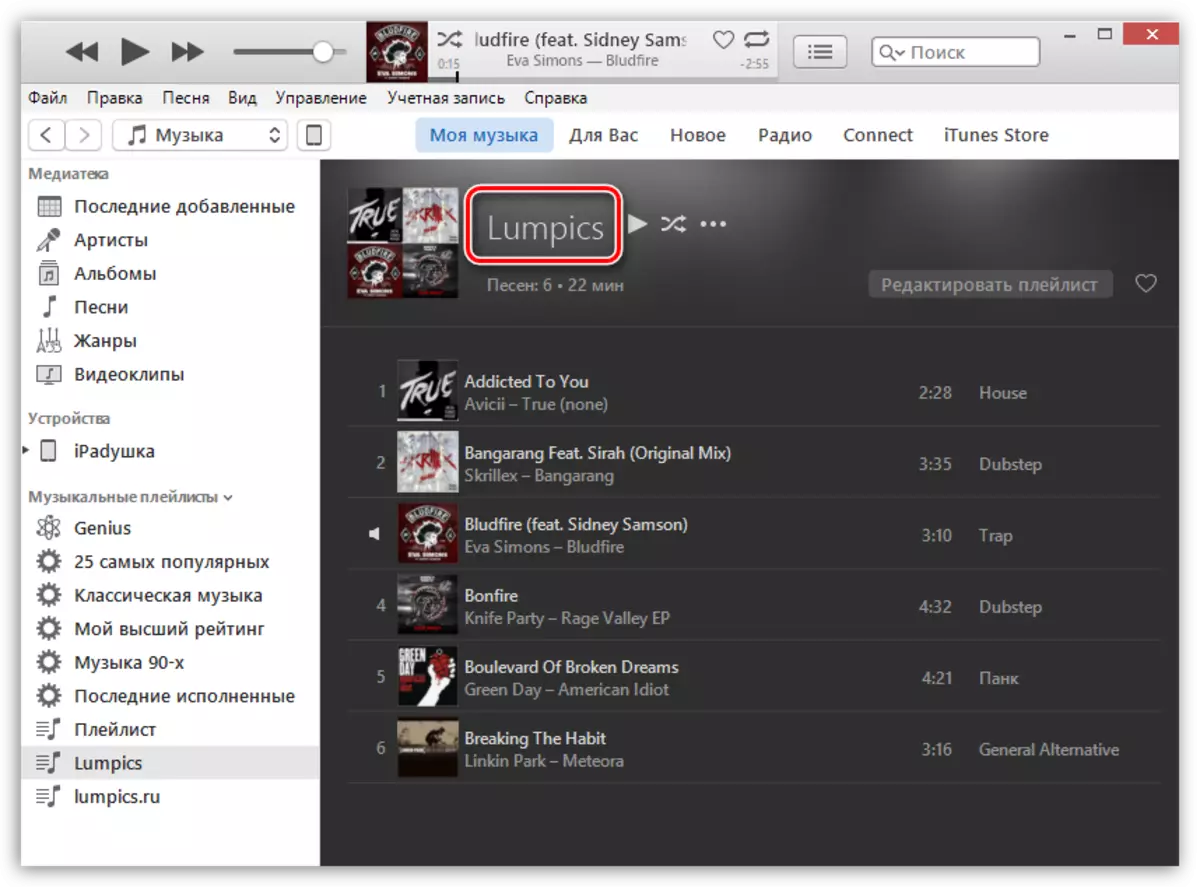
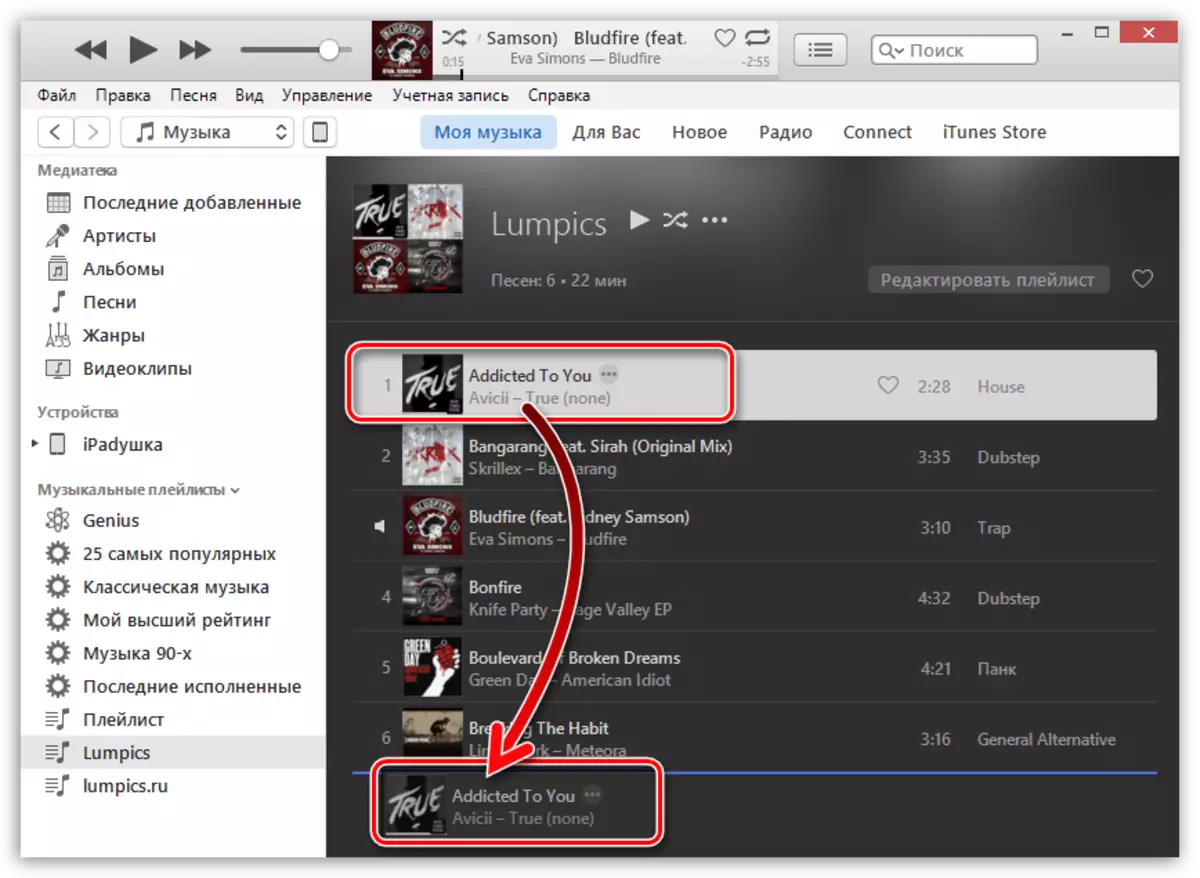
모든 표준 및 사용자 재생 목록은 iTunes 창의 왼쪽 영역에 표시됩니다. 재생 목록을 열면 듣기를 계속할 수 있으며 필요한 경우 항상 Apple 장치에 복사 할 수 있습니다.
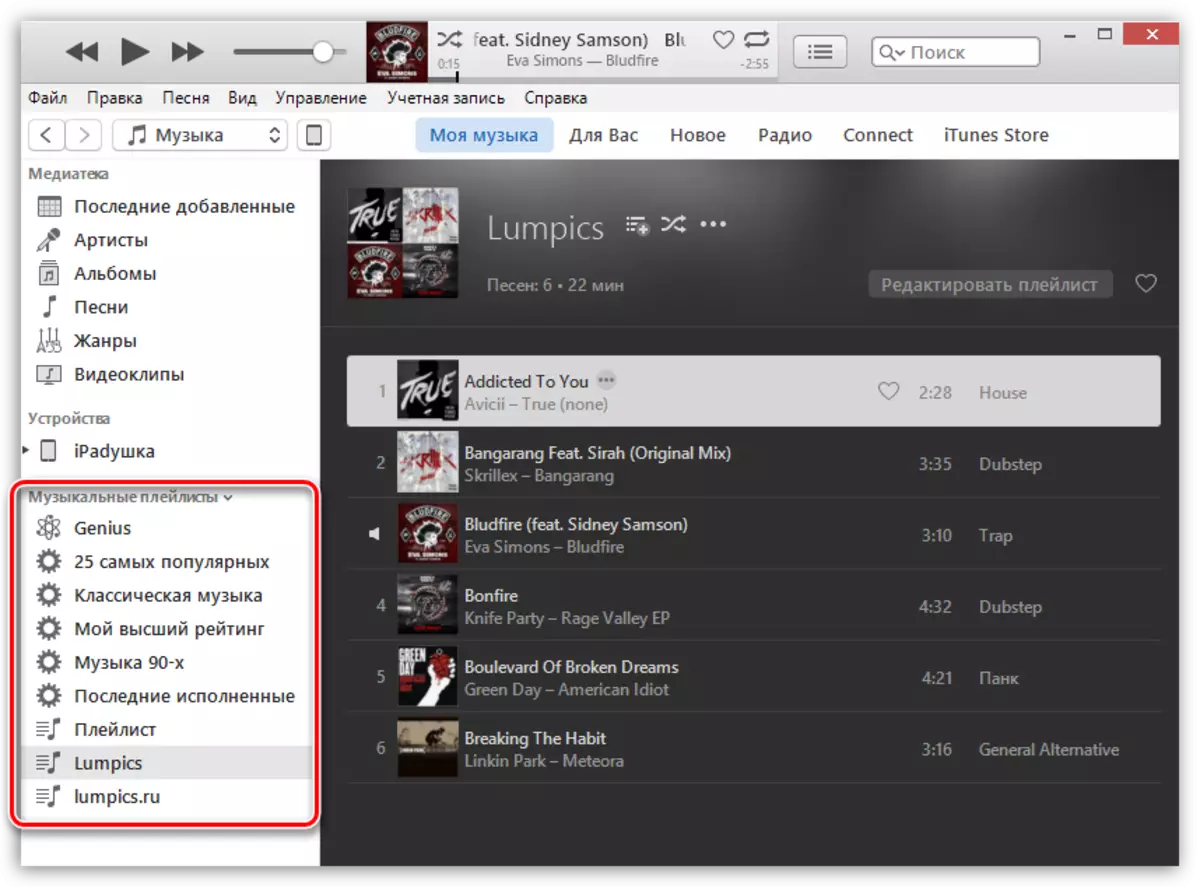
또한 : 음악을 iPhone으로 전송하는 방법
재생 목록을 만들면 iTunes와 연결된 Apple 장치가 훨씬 쉽고 즐겁습니다.
